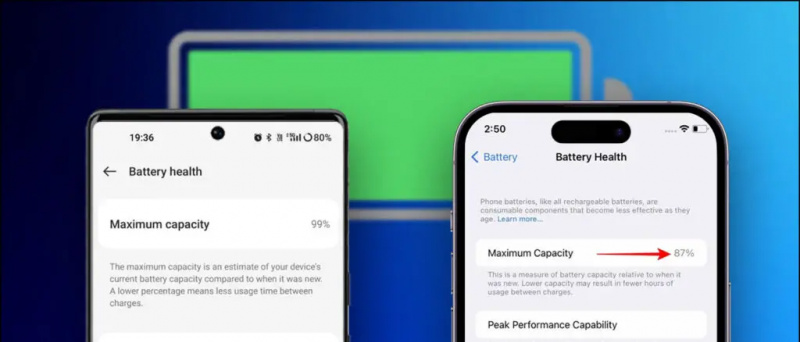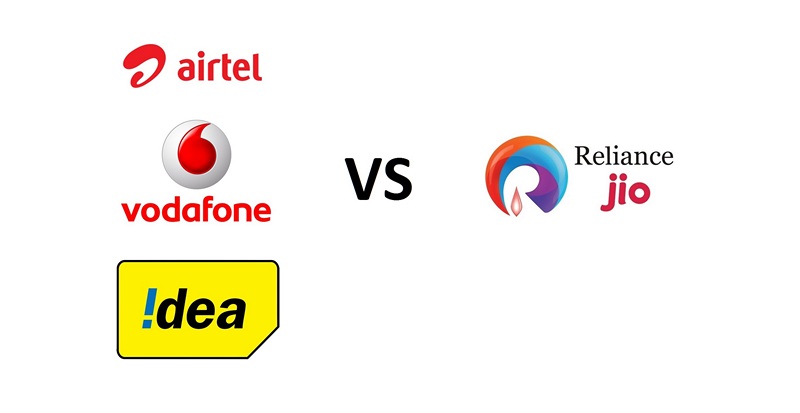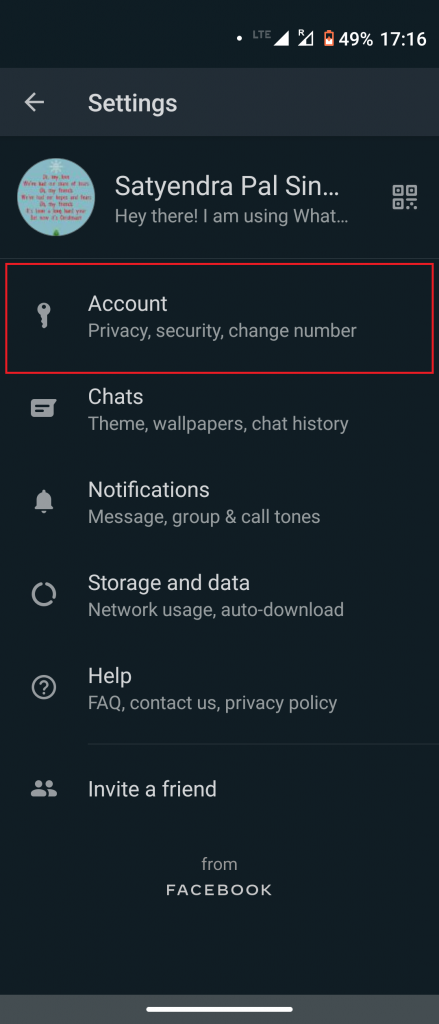何年にもわたって、Appleはアプリの処理方法を変えてきました マックOS 。制限が強化されたため、未確認または未確認の開発者からのアプリをmacOSにインストールすることが困難になりました。では、どうすればよいでしょうか ダウンロードして Macで身元不明の開発者アプリを実行する ?さて、ここにそれを行うためのいくつかの簡単な方法があります。
また、読む| macOSでアプリがフリーズしましたか?それらを強制的に終了する3つの方法
Macで未確認の未確認の開発者アプリを実行する
目次

Appleは、macOSにインストールできるアプリを厳密に管理しています。これには、信頼できるソフトウェアのみがMacで実行されるように設計されたGatekeeperテクノロジが含まれます。マルウェアやユーザーエクスペリエンスの低下から保護するのに役立ちます。
ただし、同時に、独立した開発者からのアプリをインストールしようとしているときに、アプリが身元不明の開発者からのものであるという警告で迷惑をかける可能性があります。ありがたいことに、Macで身元不明の開発者からのアプリを実行するためのいくつかの簡単な回避策があります。
ただし、開始する前に、アプリとその開発者が合法であることを確認してください。アプリは簡単に改ざんされ、コンピューターや個人情報がマルウェアにさらされる可能性があるため、信頼できるソースからダウンロードする必要があります。
macOSで身元不明の開発者からアプリを実行する手順
1]とにかくOpenを使用する
macOSでは、アプリが身元不明の開発者からのものであるためにインストールに失敗した場合、あなたがする必要があるのは次のことだけです。

- 開いた システム環境設定 Macで。
- に行く セキュリティとプライバシー を選択します 一般 タブ。
- ここに、過去1時間に開こうとしたアプリの[とにかく開く]ボタンが表示されます。
- クリック とにかく開く ブロックをオーバーライドします。
- タップ 開いた ブロックされたアプリを実行するか、Macにインストールするように求められたとき。
これで、アプリが例外リストに追加されます。つまり、他のアプリと同じように、後でダブルクリックしてアプリを開くことができます。
2]コントロールクリック方式
- を開きます ファインダ Macで。
- アプリを探します 開きたい。これは、アプリケーションフォルダまたはダウンロードフォルダのいずれかにあります。

- Controlキーを押しながらアプリをクリックします アイコンをクリックしてショートカットメニューを開きます。

- 利用可能なオプションから、をクリックします 開いた。
それでおしまい。これでアプリが開きますが、セキュリティ設定で例外を作成して、アプリをダブルクリックして通常どおり開くようにします。
3]ターミナルコマンド

以前、macOSは、システム環境設定の[セキュリティとプライバシー]パネルに専用の「どこでも」オプションを提供して、どこからでもアプリを許可していました。ただし、最後のいくつかのバージョンではなくなりました。それでも、簡単なターミナルコマンドを使用して元に戻すことができます。
ターミナルを開き、コマンドを入力します sudo spctl –master-disable 。それでおしまい。これで、「どこでも」オプションが有効になり、システム環境設定で自動的に選択されます。これにより、どこからでもアプリをインストールできるようになります。
非表示にしたい場合は、コマンドを使用します sudo spctl –master-enable オプションを無効にします。
まとめ
これは、Macで身元不明の開発者からアプリを実行するために、身元不明の開発者警告をバイパスする方法に関するものでした。ただし、ソフトウェアをインストールする前に、ソフトウェアが安全であり、マルウェアが含まれていないことを確認してください。他に疑問や質問がある場合は、遠慮なくご連絡ください。
また、読んでください- Macメニューバーでネットワーク速度、ストレージスペース、RAM使用量を表示するためのトリック
Facebookのコメントまた、次のWebサイトでインスタント技術ニュースをフォローすることもできます。 グーグルニュース またはヒントやコツ、スマートフォンやガジェットのレビューについては、参加してください GadgetsToUse Telegram Group または最新のレビュービデオを購読する GadgetsToUseYoutubeチャンネル。